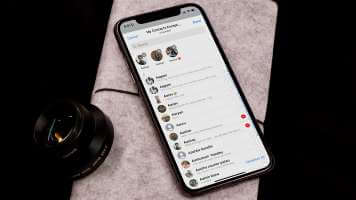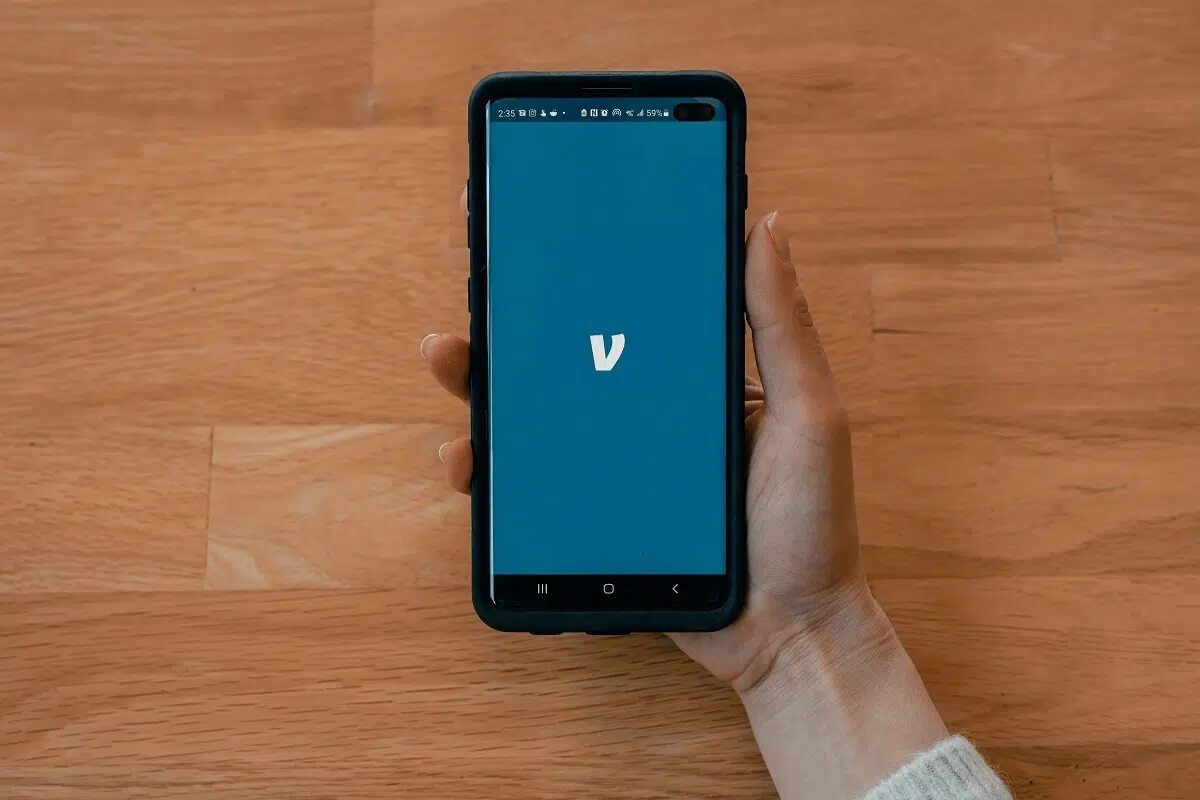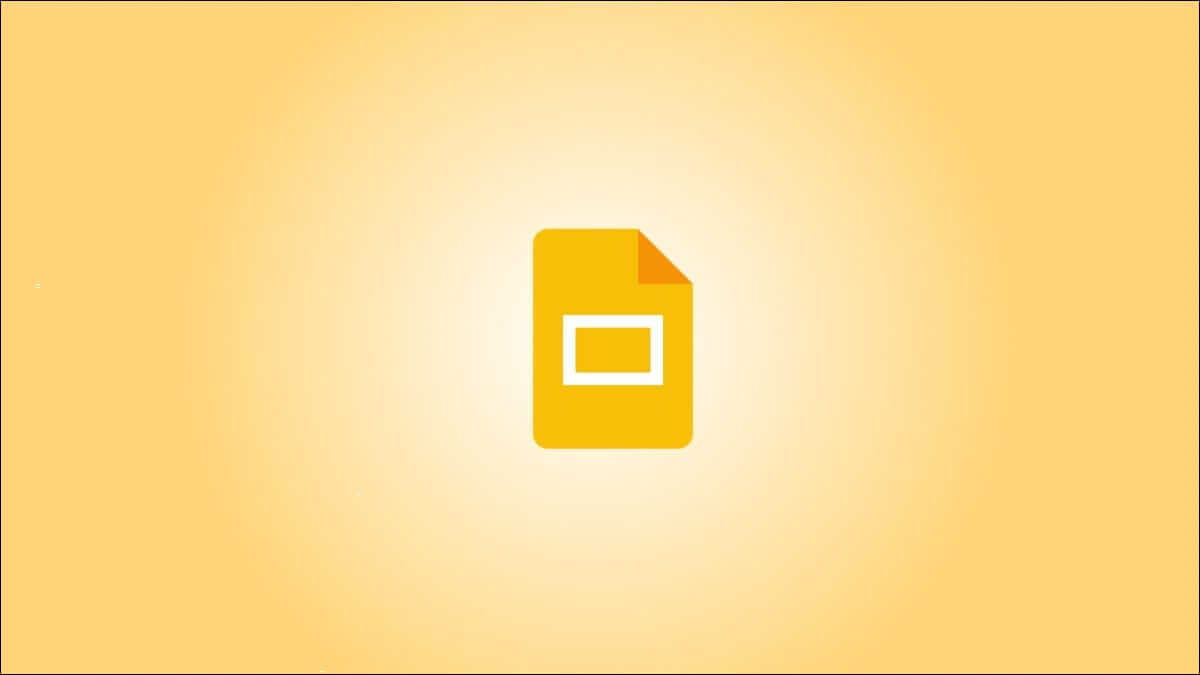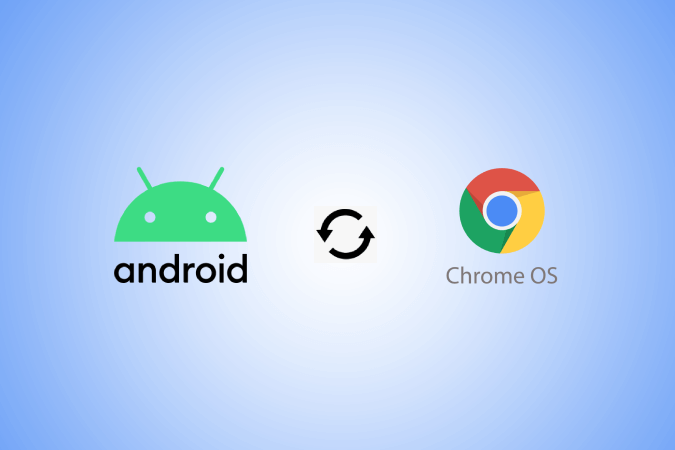Når du arbeider med et dokument, kan det noen ganger være utmattende å søke etter informasjon som kan brukes i dokumentets innhold. at Naviger mellom flere faner Mens forskning og skriving samtidig kan også forlenge skrivetiden. En måte å sikre at du kan søke mens du skriver på en enkelt side, er å bruke Utforsk-verktøyet i Google Dokumenter.
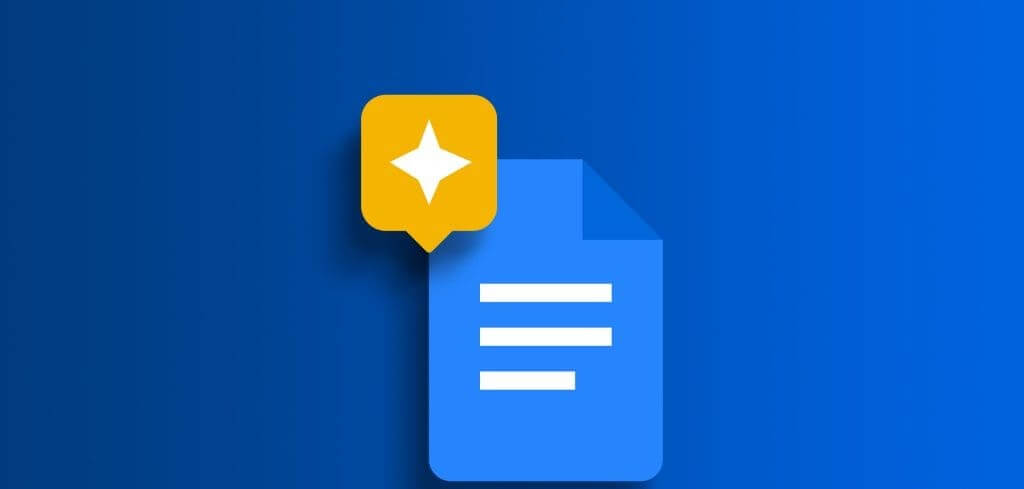
Utforskningsverktøy inkluderer Google Dokumenter Den har mange funksjoner, fra å surfe på nettet til å gi sitater for dokumentet ditt. Her er noen av de beste måtene du kan bruke Utforsk-verktøyet for å forbedre skrivetiden din.
Slik bruker du Utforsk-verktøyet til å søke
I stedet for å ha en tekstbehandler og flere faner åpne i nettleseren din samtidig, kan du bruke ett verktøy for å gjøre begge deler. Slik bruker du Utforsk-verktøyet Google Docs For å søke mens du skriver.
Trinn 1: Åpne i favorittnettleseren din Google Dokumenter-fil. Hvis du har Google Dokumenter-appen, kan du starte den ogÅpne dokumentet.
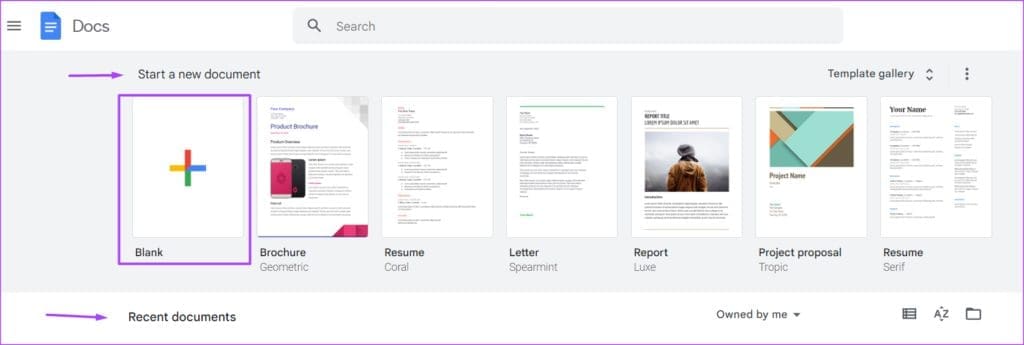
Trinn 2: Klikk på fanen i Google Dokumenter-båndet verktøy.

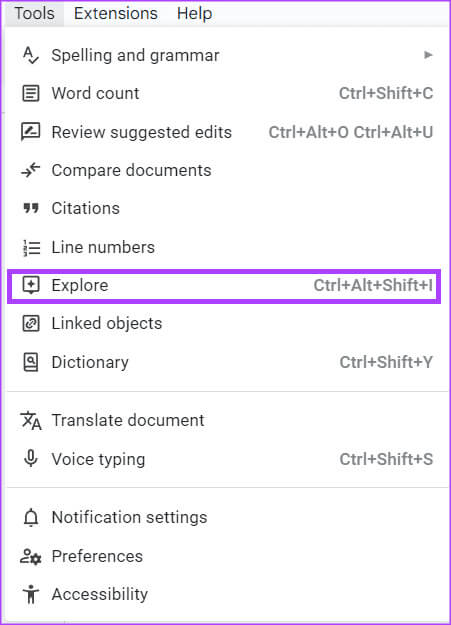
Trinn 4: Sidefeltet skal åpnes "utforskning" Til høyre for filen "Google Dokumenter".

Trinn 5: Plasser markøren i utforskerens søkefelt og skriv inn søkeord din.

Trinn 7: For å se detaljer om søkeresultatene, klikk på lenken, og den åpnes i en fane.
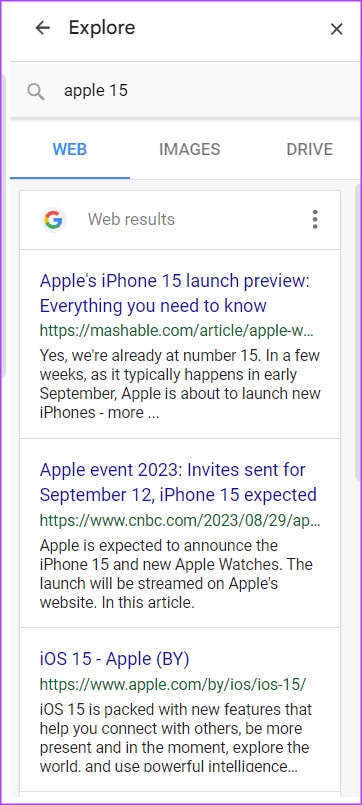
Slik setter du inn et søkeresultat som referanse ved hjelp av Utforsk-verktøyet
En fordel med å bruke Explore-verktøyet for søk er at det gjør det enkelt å referere til lenker eller artikler. Med Utforsk-verktøyet trenger du ikke å navigere mellom flere faner for å finne den opprinnelige referansen til teksten. Slik siterer du et søkeresultat fra Utforsk-verktøyet:
Trinn 1: Slå på Utforskningsverktøy på Google Docs Bruke en hurtigtast Ctrl + Alt + Shift + I.
Trinn 2: Sidefeltet skal åpnes "utforskning" Til høyre for filen "Google Dokumenter".


Trinn 4: trykk på .-tasten Enter Tastatur for å se søkeresultater.
Trinn 5: Hold musepekeren over søkeresultatet du ønsker å sitere, og det vil vises Anførselstegn.
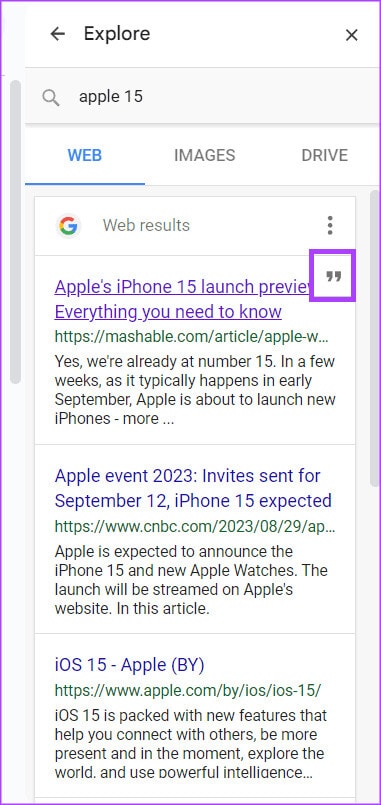
Steg 6: Klikk på anførselstegn for å sitere søkeresultatet som en fotnote. Google Dokumenter vil sette inn søkeresultatet som en fotnote ved å bruke enten MLA أو TFO أو Chicago.
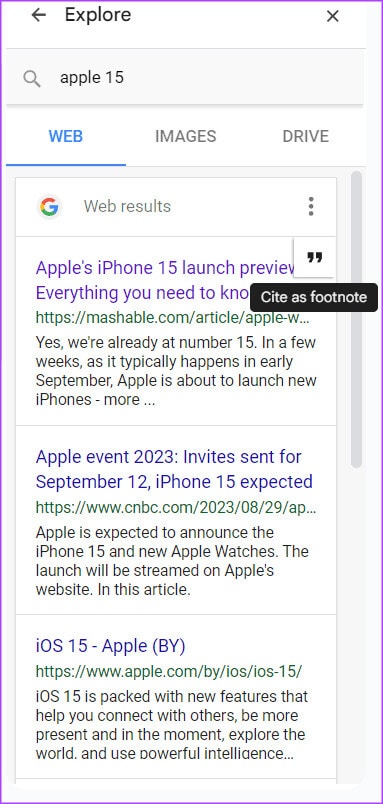
Trinn 7: For å endre sitatformatet som brukes i Google Dokumenter, klikk De tre punktene Ved siden av tittelen på nettresultater.
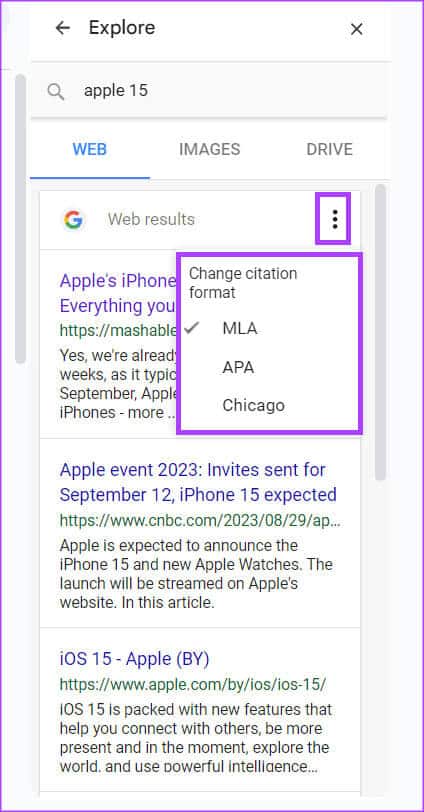
Trinn 8: Lokaliser Foretrukket sitatformat Du har hvem MLA أو TFO أو Chicago.
Slik setter du inn bilder ved hjelp av Utforsk-verktøyet
Ved å bruke Utforsk-verktøyet kan du sette inn bilder i Google Dokumenter. Slik gjør du det:
Trinn 1: Slå på Utforskningsverktøy på Google Docs Bruke en hurtigtast Ctrl + Alt + Shift + I.
Trinn 2: Sidefeltet skal åpnes "utforskning" Til høyre for filen "Google Dokumenter".


Trinn 4: trykk på .-tasten Enter Tastatur for å se søkeresultater.
Trinn 5: Klikk på fanen "Bilder" For kun å vise bilderesultater.
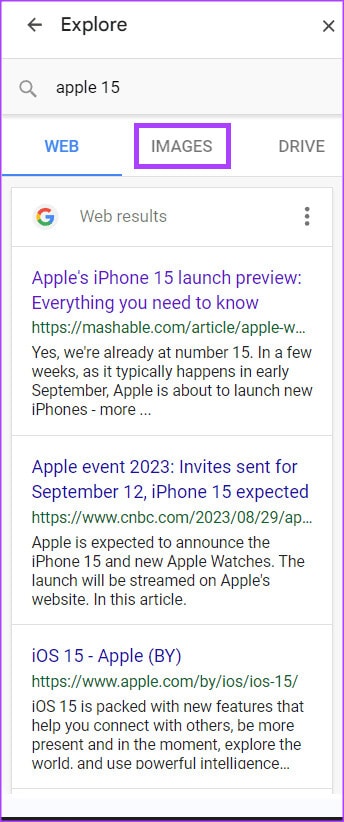
Steg 6: Bla gjennom de viste bildene og velg din favoritt. Dette vil føre til Start bildet.

Trinn 7: Klikk Innsetting Over det forstørrede bildet for å sette det inn i dokumentet. Alternativt kan du klikke på taggen + ved siden av bildesøkeresultatet som skal settes inn i dokumentet.
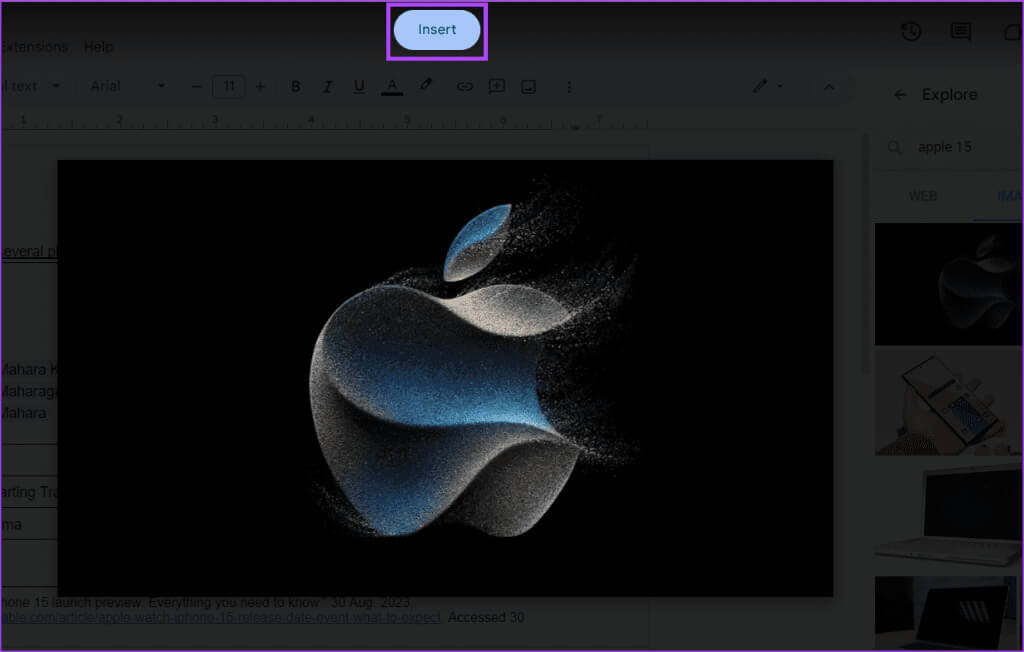
HVORDAN DU FÅR TILGANG TIL GOOGLE DRIVE VED HJELP AV EXPLORE
Du kan få tilgang til Google Disk fra Google Dokumenter ved å bruke Utforsk-verktøyet. Slik gjør du det:
Trinn 1: Slå på Utforskningsverktøy på Google Docs Bruke en hurtigtast Ctrl + Alt + Shift + I.
Trinn 2: Sidefeltet skal åpnes "utforskning" Til høyre for filen "Google Dokumenter".

Steg 3: Plasser markøren i utforskerens søkefelt, og finn filen du vil se i Google Drive.

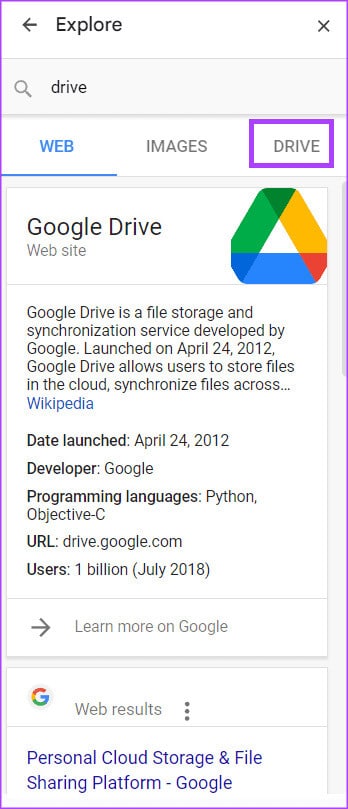
Trinn 5: Klikk dokumentet For å kjøre den i en ny fane.
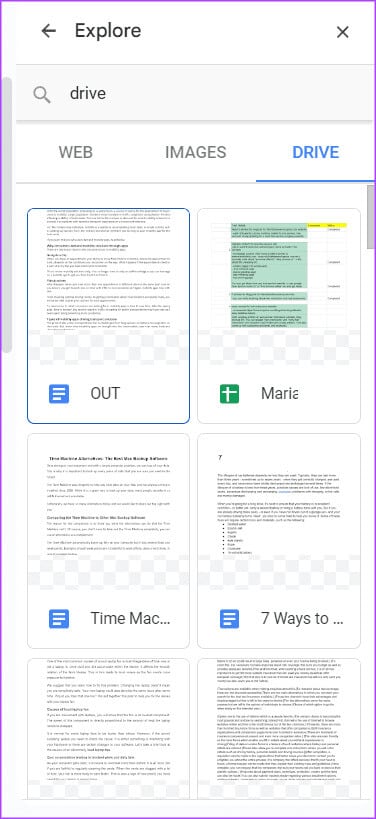
Bruk av PLASSBRIKKER i Google Dokumenter
Utover Utforsk-verktøyet, er det andre måter du kan referere til dokumenter, steder eller hendelser i Google Dokumenter. Du kan sette inn smarte brikker, for eksempel plassbrikker, i Google Dokumenter for å bygge inn plasseringsdetaljer i dokumentet ditt.